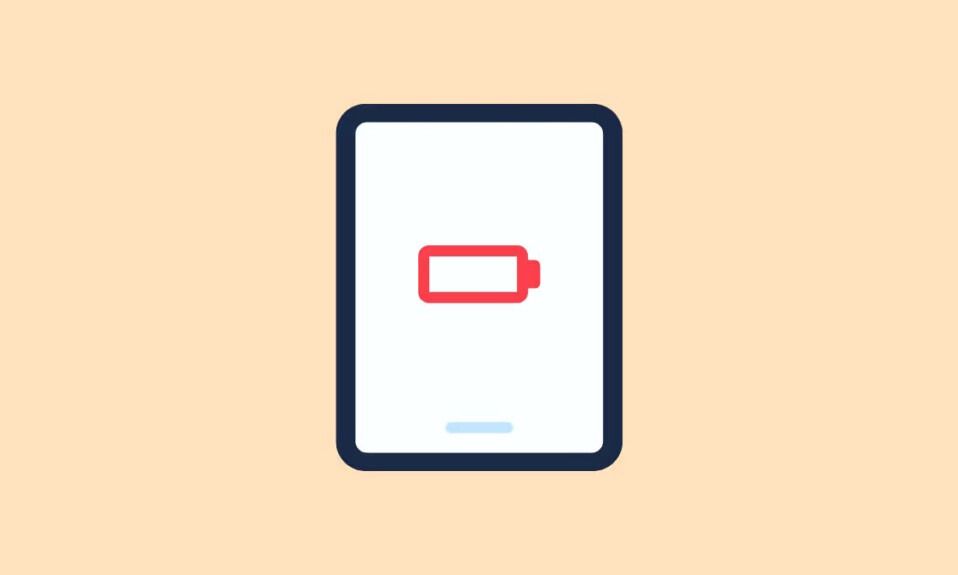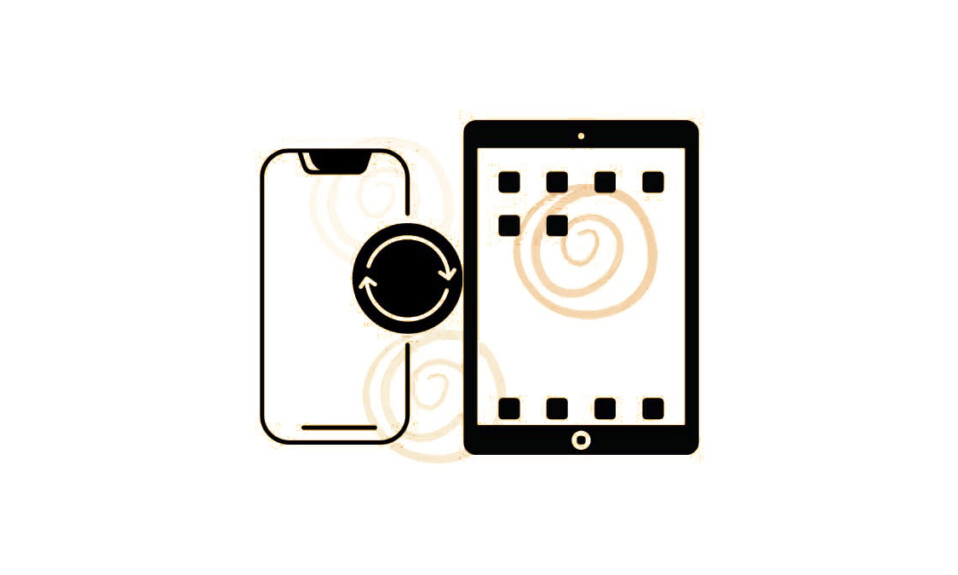Bạn bị khóa iPad vì quên mật mã? Thật không may, không có cửa hậu hoặc cái bắt tay bí mật nào cho phép bạn vào. Thực tế là bạn không thể mở khóa iPad mà không có mật khẩu của nó.
Cách duy nhất là quyết liệt và yêu cầu khôi phục cài đặt gốc cho iPad ở Chế độ khôi phục. Hành động này sẽ xóa sạch thiết bị, xóa tất cả dữ liệu và cài đặt, bao gồm cả mật mã.
Hãy ghi nhớ—nếu bạn chưa sao lưu iPad của mình, bạn sẽ mất tất cả dữ liệu của mình. Sau khi thiết lập lại, bạn sẽ cần ID Apple của mình để xóa Activation Lock và khởi động lại thiết bị.
Bạn không thể, nhưng Chế độ khôi phục có thể giúp
Mật mã cho iPad cung cấp khả năng bảo vệ mạnh mẽ chống truy cập trái phép, nhưng nó cũng có tác dụng chống lại bạn nếu bạn quên. Đoán nó quá nhiều lần và bạn sẽ bị khóa vĩnh viễn. Touch ID hoặc Face ID sẽ không hữu ích nếu bạn đã được yêu cầu nhập mật khẩu tại Màn hình khóa.
Tuy nhiên, có một giải pháp— Chế độ khôi phục cho iPadOS . Chế độ khôi phục là một môi trường có khả năng khởi động giúp bạn khôi phục iPad của mình khỏi các sự cố nghiêm trọng như lỗi hệ thống. Đối với mục đích của chúng tôi, nó cho phép bạn xóa gián tiếp mật khẩu của iPad bằng cách cài đặt lại iPadOS.
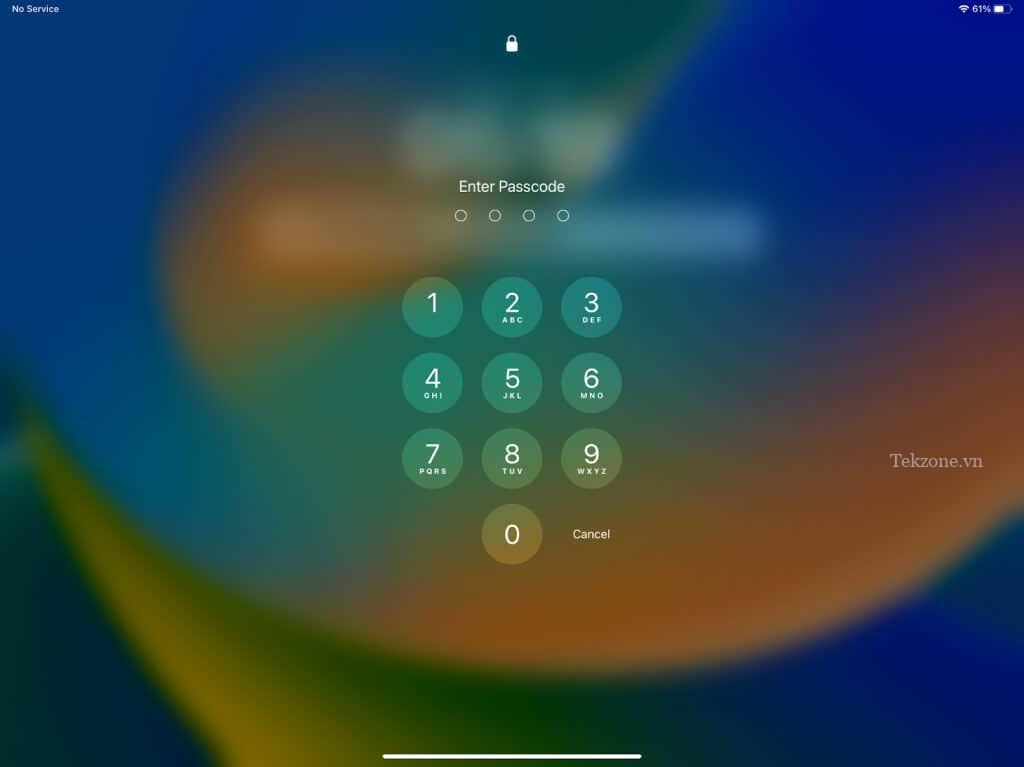
Vấn đề? Khôi phục cài đặt gốc sẽ xóa hoàn toàn iPad , xóa mọi thứ từ ảnh và video đến dữ liệu và cài đặt ứng dụng. Bạn mất tất cả dữ liệu—ngoại trừ mọi dữ liệu tự động đồng bộ hóa với dịch vụ đám mây—nếu bạn không có bản sao lưu trong iCloud hoặc máy tính của mình hoặc bất kỳ dữ liệu mới nào kể từ lần sao lưu cuối cùng .
Sau khi thiết lập lại, bạn phải mở Activation Lock bằng ID Apple và mật khẩu của mình. Activation Lock là tính năng ngăn người khác sử dụng iPad nếu iPad bị mất hoặc bị đánh cắp, do đó không thể thiết lập thiết bị nếu không có thông tin xác thực ID Apple.
Tóm lại, mặc dù Chế độ khôi phục cung cấp một lộ trình để truy cập vào iPad bị khóa, nhưng nó đi kèm với một sự đánh đổi đáng kể—mất dữ liệu có thể xảy ra.
Khôi phục cài đặt gốc cho iPad ở Chế độ khôi phục
Thực hiện khôi phục cài đặt gốc thông qua Chế độ khôi phục là cách duy nhất để lấy lại quyền truy cập vào iPad bị khóa. Quy trình này yêu cầu máy Mac hoặc PC và ứng dụng Finder hoặc iTunes của Apple để khôi phục thiết bị về trạng thái ban đầu. Bạn vẫn có Activation Lock để xử lý sau đó, vì vậy hãy sẵn sàng đăng nhập ID Apple .
Chuẩn bị cho Chế độ khôi phục
Trước khi vào Chế độ khôi phục, hãy kết nối iPad với máy Mac hoặc PC bằng cáp Lightning—nếu bạn sử dụng cáp của bên thứ ba, hãy đảm bảo rằng cáp đó được chứng nhận MFi (Dành cho iPhone) . Sau đó, mở Finder hoặc iTunes.
Lưu ý : Sử dụng PC? Bạn có thể tải xuống và cài đặt iTunes từ Microsoft Store .
Vào Chế độ khôi phục trên iPad
Nếu iPad có nút Home, hãy giữ nút Home và Top / Power cho đến khi bạn thấy màn hình Chế độ khôi phục (hình ảnh máy tính và cáp).
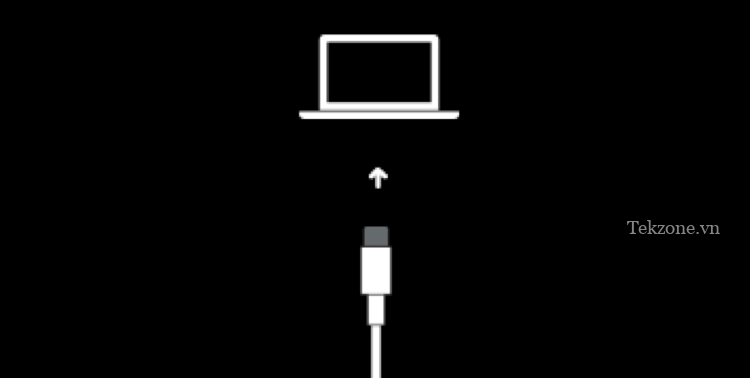
Nếu iPad không có nút Home, hãy thực hiện trình tự nhấn nút sau để khởi động thiết bị vào Chế độ khôi phục:
- Nhấn và thả nhanh nút Tăng âm lượng .
- Nhấn và thả nhanh nút Giảm âm lượng .
- Nhấn và giữ nhanh nút Trên cùng / Nguồn —tiếp tục giữ cả hai nút cho đến khi màn hình Chế độ khôi phục xuất hiện.
Khôi phục iPadOS ở Chế độ khôi phục
Ở Chế độ khôi phục, bạn phải giao tiếp với iPad thông qua máy Mac hoặc PC để khôi phục cài đặt gốc cho thiết bị. Đây là cách:
- Chọn iPad trên thanh bên hoặc góc trên cùng bên phải của Finder hoặc iTunes (nếu màn hình iPad không tự động bật lên) và chọn Khôi phục iPad .
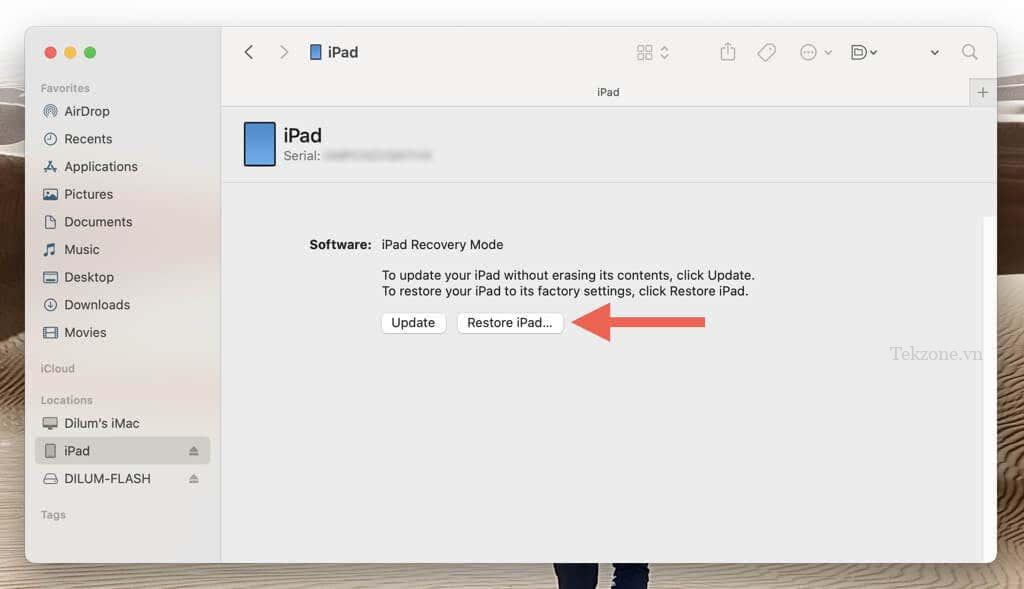
- Chọn tùy chọn Khôi phục và Cập nhật .
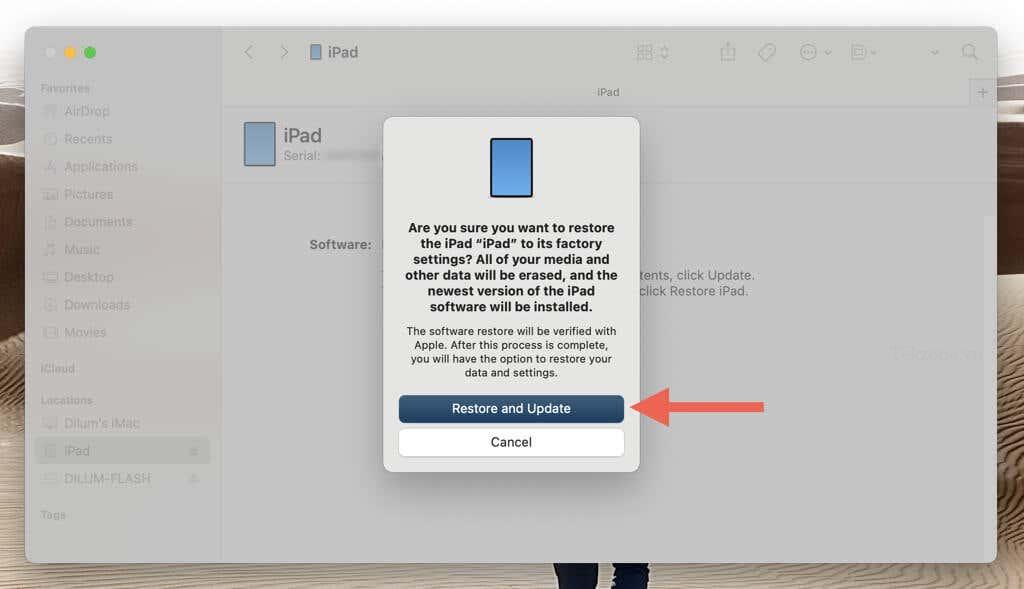
- Xem lại ghi chú cập nhật phần mềm hệ thống và chọn Tiếp theo .
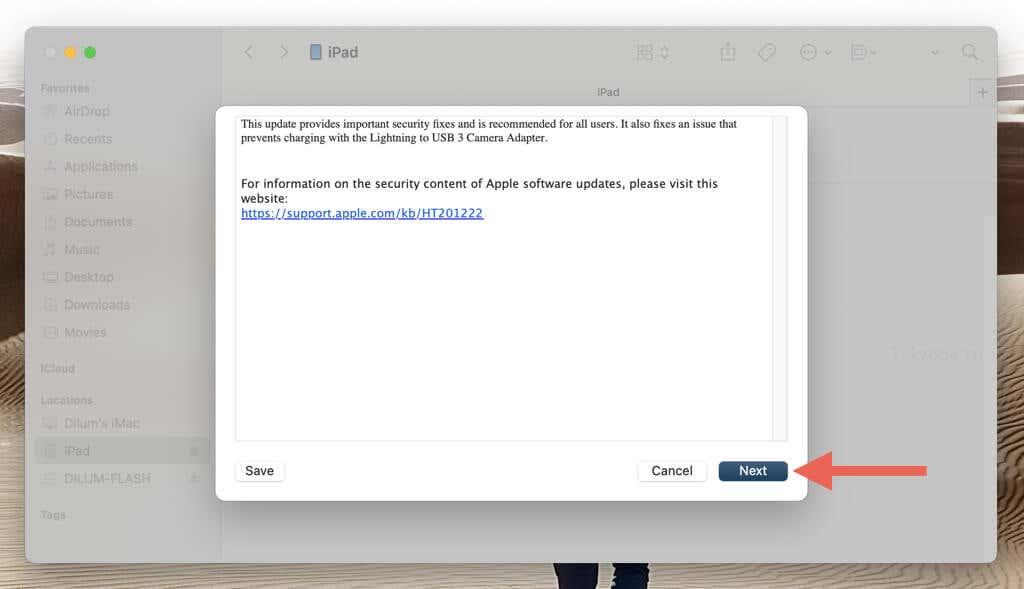
- Chấp nhận các điều khoản cấp phép phần mềm của Apple—chọn Đồng ý .
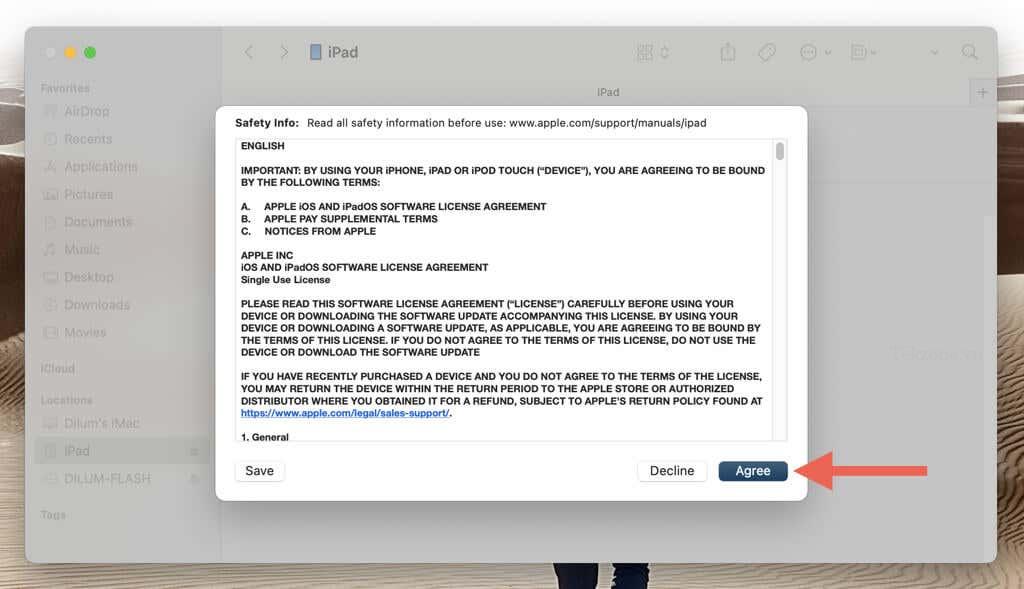
- Đợi cho đến khi máy tính tải xuống và cài đặt phiên bản phần mềm iPad mới nhất.
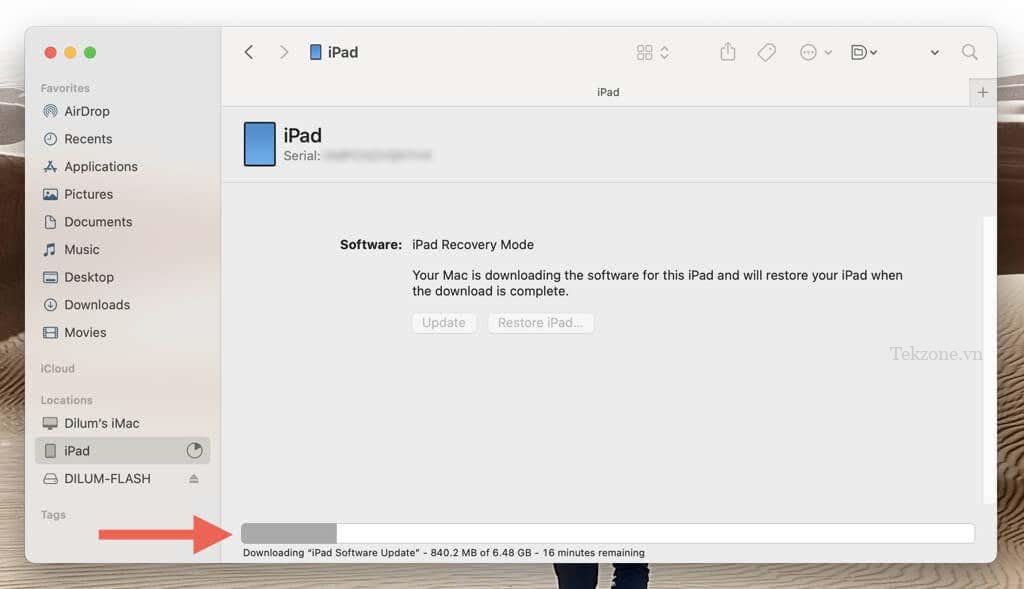
Lưu ý : Nếu iPad tự động khởi động khỏi Chế độ khôi phục trong giai đoạn “Đang tải xuống”, hãy khởi động lại và quá trình tải xuống phần mềm sẽ tiếp tục.
Khôi phục cài đặt gốc cho iPad
Sau khi khôi phục cài đặt gốc, bạn phải nhập email và mật khẩu ID Apple của mình để bỏ qua Activation Lock. Bước này rất quan trọng vì nó xác minh bạn là chủ sở hữu thiết bị.
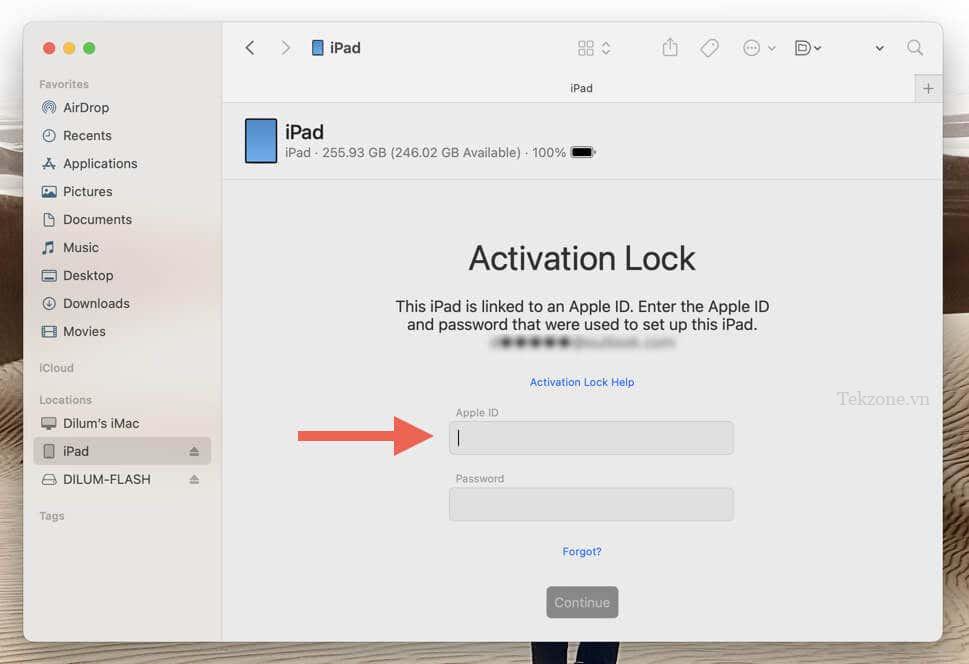
Ghi chú : Nếu bạn mua iPad từ người khác, bạn phải yêu cầu người đó tắt Activation Lock bằng cách hủy liên kết thiết bị khỏi ID Apple của họ .
Khi bạn đã xử lý Activation Lock, iPad đã sẵn sàng để thiết lập, giống như một thiết bị hoàn toàn mới. Ở giai đoạn này, bạn có cơ hội khôi phục dữ liệu của mình. Nếu có bản sao lưu trên cùng một PC hoặc máy Mac, hãy chọn Khôi phục từ bản sao lưu này , chọn bản sao lưu rồi chọn Tiếp tục .
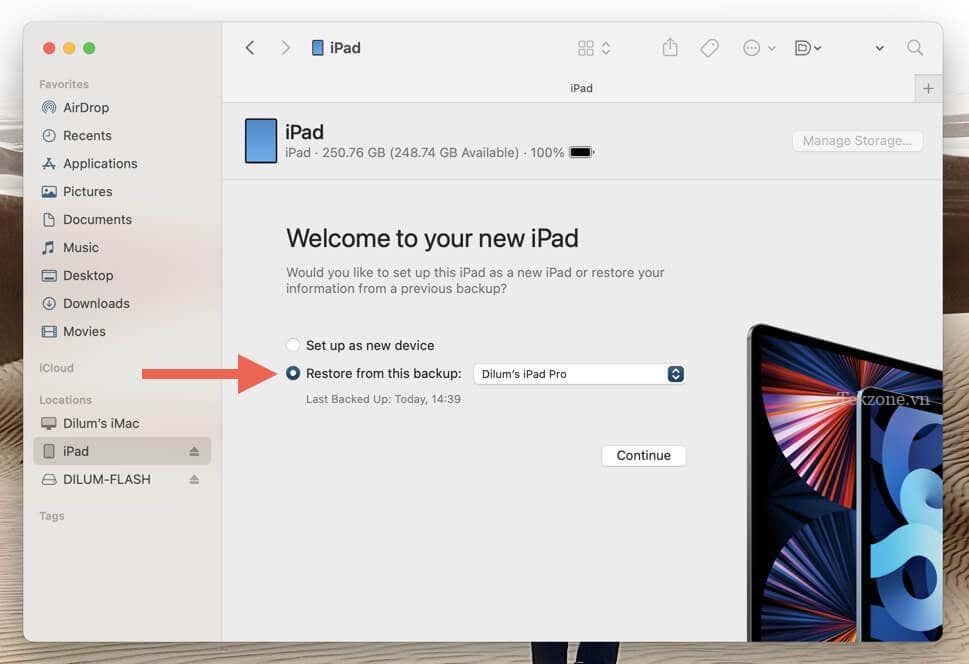
Nếu bạn đang sao lưu dữ liệu vào iCloud hoặc máy tính khác, hãy chọn Thiết lập làm thiết bị mới và tiếp tục với Trợ lý Thiết lập trên iPad . Khi bạn đến màn hình Ứng dụng và Dữ liệu , hãy chọn tùy chọn Khôi phục từ Sao lưu iCloud hoặc Khôi phục từ máy Mac hoặc PC và làm theo hướng dẫn trên màn hình để khôi phục dữ liệu .
Bạn đã lấy lại quyền truy cập vào iPad của mình
Việc quay lại iPad mà bạn đã khóa rất lâu và tốn thời gian. Nó yêu cầu bạn khôi phục cài đặt gốc cho thiết bị qua Chế độ khôi phục, bỏ Activation Lock và khôi phục dữ liệu từ đầu.